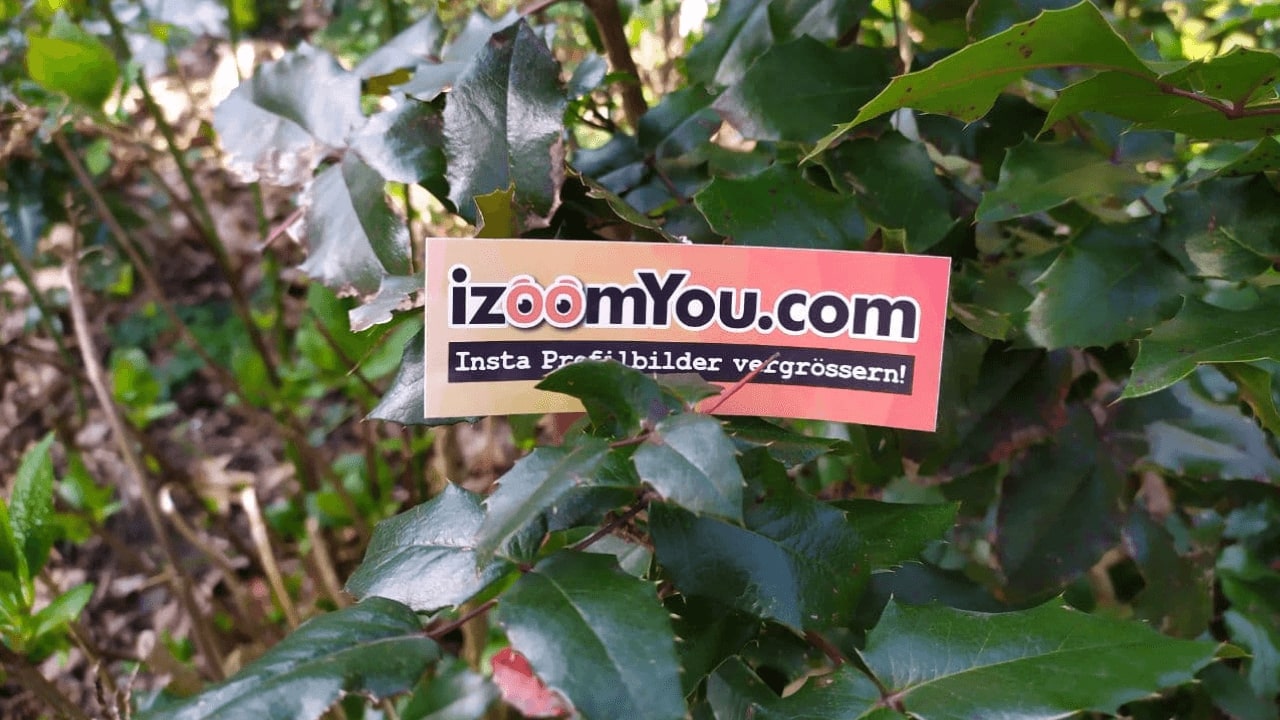
Publicerad på 07.10.2019
På Instagram finns det många intressanta inlägg om olika ämnen. Beroende på vilka sidor du följer får du regelbundet lämpliga bilder och videor. Sökfunktionen visar också inlägg som baseras på ditt sökbeteende och de sidor du följer. Om du vill hålla reda på dina favoritinlägg och snabbt hitta dem igen kan du spara dem i några få steg och till och med lagra dem i enskilda samlingar. I den här artikeln visar vi hur det fungerar.
Hur du sparar dina favoritinlägg och skapar samlingar på Instagram
- Om du gillar en bild eller video som du vill spara klickar du bara på symbolen spara längst ner till höger. Inlägget har nu lagts till i menyn "Sparade".
- För att hitta alla dina tidigare sparade inlägg går du först till din profilsida (liten symbol längst ner till höger).
- Klicka nu på de tre linjerna eller prickarna i det övre högra hörnet för att öppna menyn.
- Klicka sedan på posten Sparad i menyn. Nu kan du se alla bidrag som du har sparat hittills.
Och nu skapar vi samlingar där bidragen sorteras.
Här har du möjlighet att skapa en samling direkt när du sparar ett bidrag eller att göra det senare.
- Klicka på ikonen Spara för att spara ett inlägg.
- Omedelbart efteråt visas en liten balk i Instagram-appen ovanför ikonen för att spara. Här ser du alternativet "Save to collection" (Spara till samling). Tryck på den här knappen.
- I menyn "Spara i" har du nu möjlighet att skapa en samling. Det gör du genom att trycka på plus-symbolen uppe till höger.
- Nu kan du ange ett valfritt namn för samlingen, till exempel "Cars". Tryck nu på "Done" för att lagra den sparade bilden i den nya samlingen.
- Det sparade inlägget visas nu i menyn "Sparade".
- Har du bara sparat inlägg hittills och inte skapat några samlingar? Tryck sedan på plus-symbolen längst upp till höger i menyn "Sparade" för att skapa en samling.
- När du har angett namnet på den nya samlingen trycker du på "Next" (nästa).
- Instagram visar nu alla inlägg som du har sparat hittills. Här kan du markera alla inlägg som ska sparas i den nya samlingen (tryck bara på respektive miniatyrbild en gång).
- När du har gjort ditt val klickar du på det blå krysset längst upp till höger (i Apples iOS-app är det "Done"). Den nya kollektionen är nu tillgänglig.
- Om du befinner dig i en samling kan du också redigera den som du vill. Det gör du genom att trycka på de tre prickarna uppe till höger och sedan välja "Redigera samling". Nu har du möjlighet att ändra titelbilden och namnet eller radera en samling.
